【方法1】:使用釘選功能
※ 此方法僅能將APP新增至『開始畫面』或『工作列』。
1. 點選左下角「微軟視窗圖示」。
2. 在您要新增的APP上按滑鼠右鍵,選擇「釘選到開始畫面」或「釘選到工作列」。
※ 以下操作以將OneDrive「釘選到開始畫面」為範例。
3. 之後您即可在『開始畫面』看到新增的APP圖示。
【方法2】:使用拖曳功能
※ 此方法可將APP新增至『開始畫面』、『工作列』或『桌面』。
1. 選擇您要新增的APP圖示,將APP拖曳到您要新增的地方。
2. 拖曳到『開始畫面』後,即可看到新增的APP圖示。
3. 若將APP拖曳到『工作列』,會看到一個“連結”字樣。
4. 拖曳到『工作列』後,即可看到新增的APP圖示。

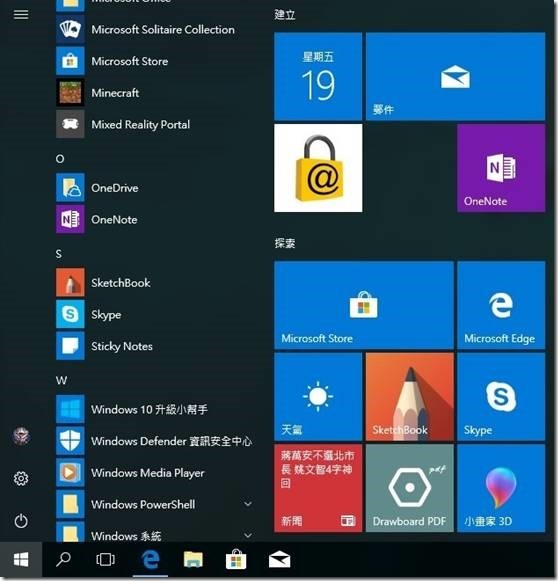
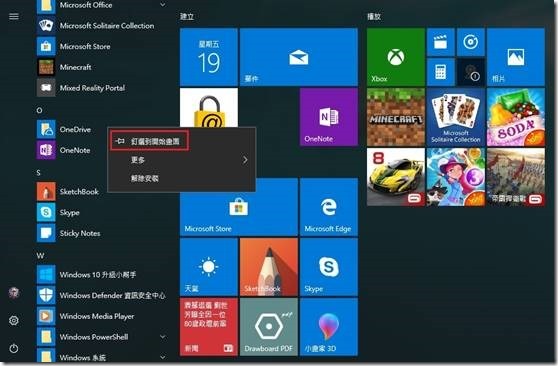
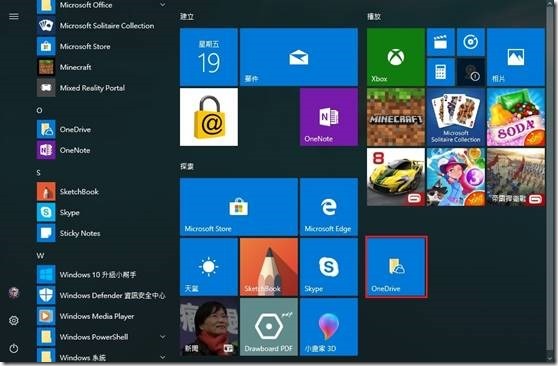
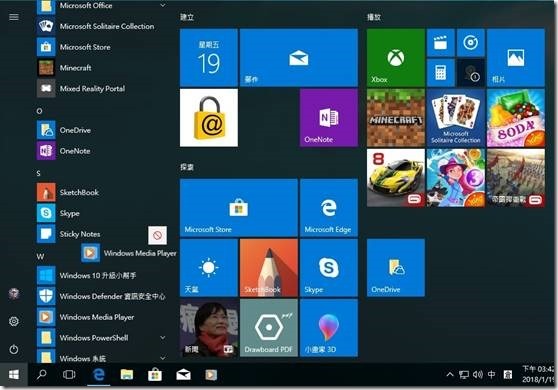
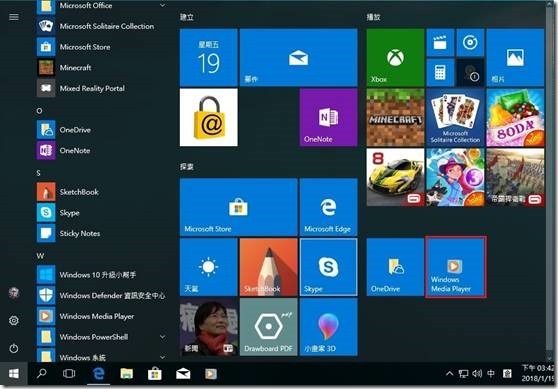
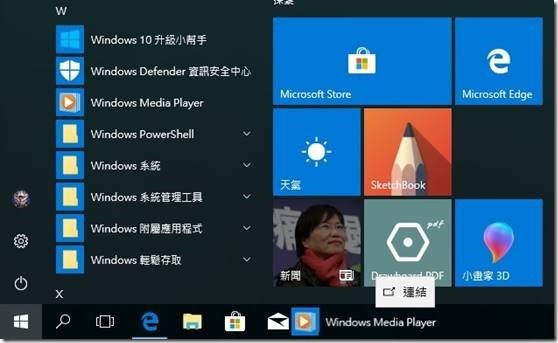
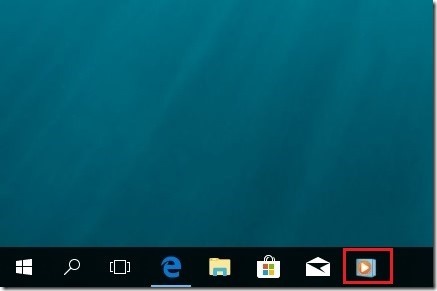
Leave a Reply